Para configurar corretamente o agendador, certifique-se de que os Locais do consultório foram cadastrados. Você pode encontrar instruções sobre como configurar locais aqui. Depois de definir os locais, abra o agendador selecionando o item da barra de ferramentas Calendário e escolhendo Calendário > Configurações do Calendário no menu.
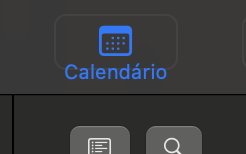
A aba Modelos permite definir tipos predefinidos de consultas. Embora não seja obrigatório, esse recurso é útil para consultas recorrentes. Por exemplo, você pode criar modelos para consultas de Acompanhamento ou Consulta Inicial com durações e cores predefinidas.
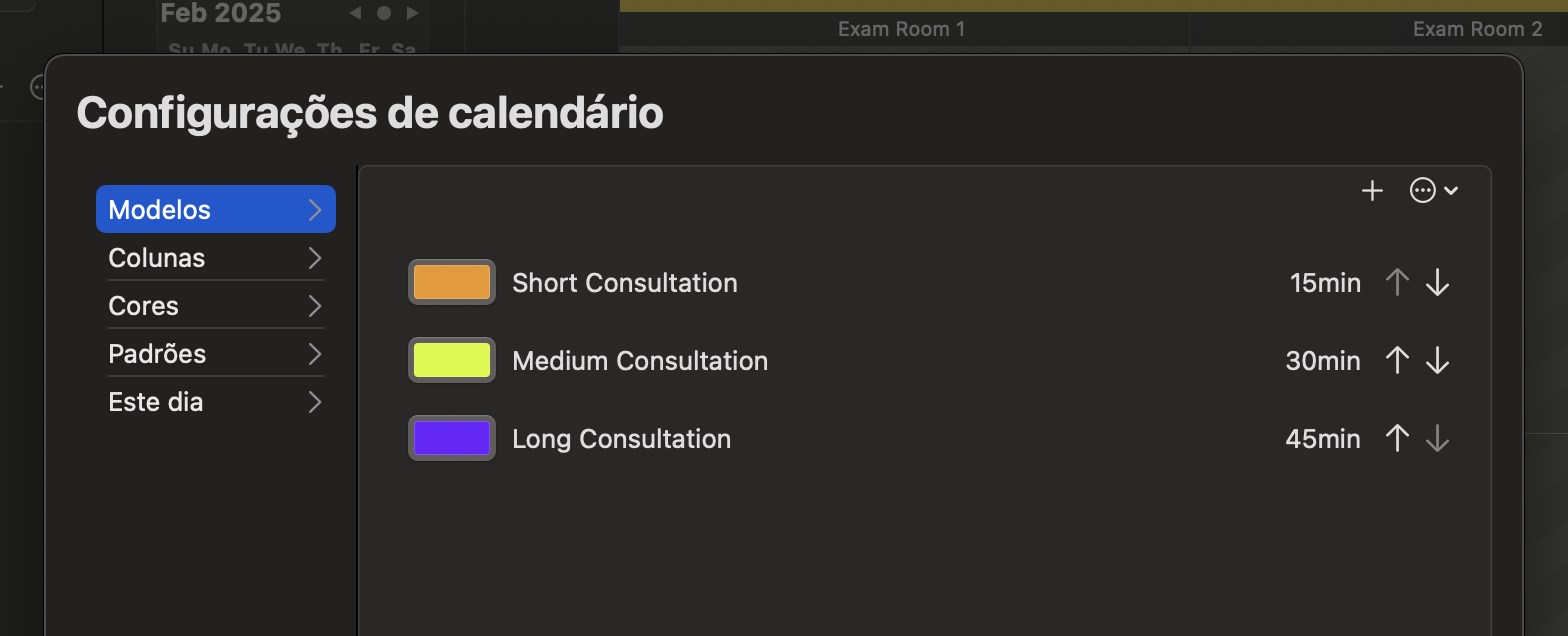
Para criar um modelo de consulta, pressione o botão '+' no canto superior direito. Para editar um modelo existente, selecione uma linha e pressione o botão ação ao lado do botão '+'.
Use os botões de seta no final de cada linha para reorganizar como os modelos aparecem na lista de seleção.
O agendador organiza os recursos do consultório em colunas. Cada coluna representa um recurso distinto, como salas de exame ou centros cirúrgicos, para evitar conflitos de agendamento.
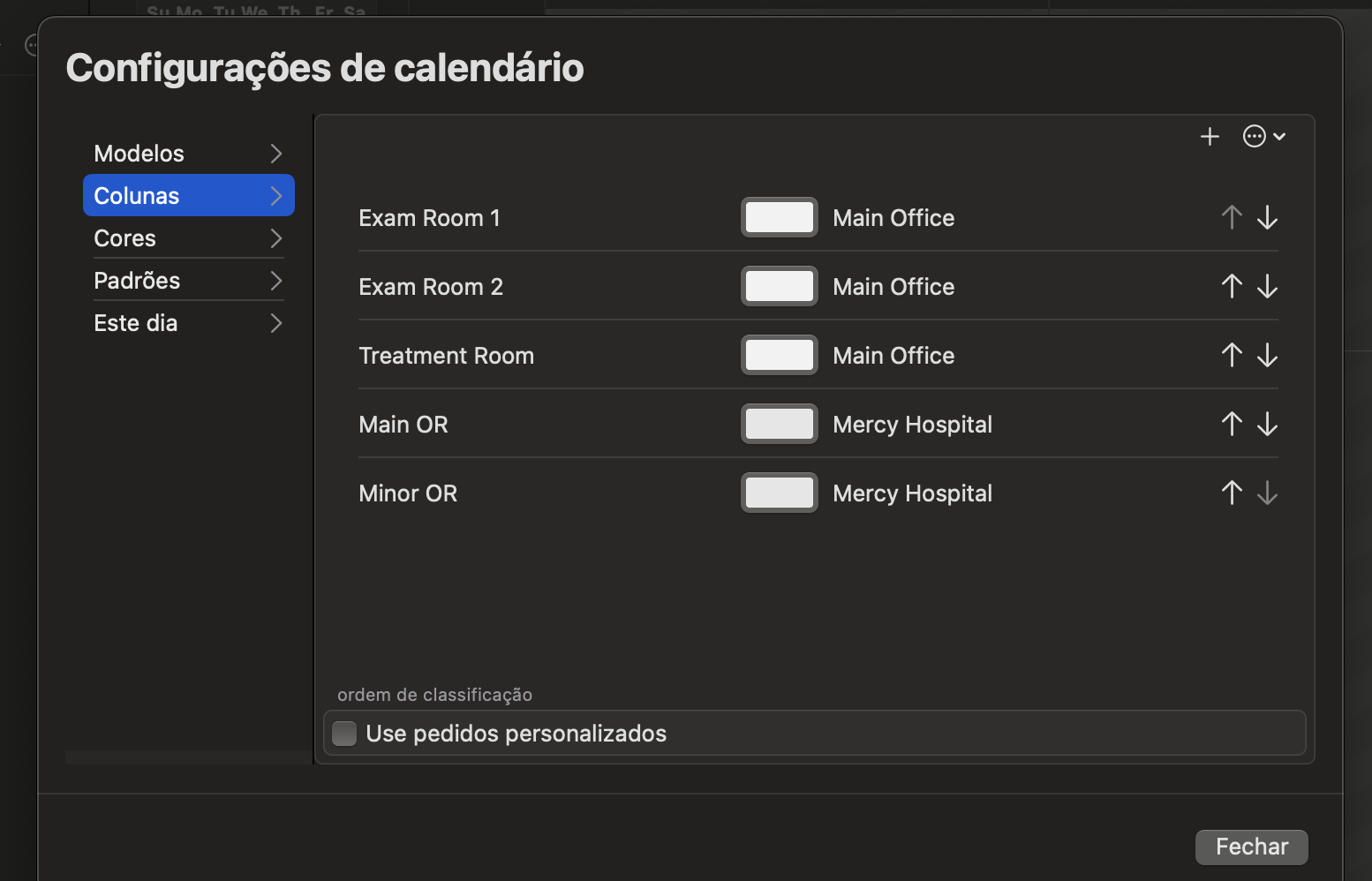
Para adicionar uma nova coluna, pressione o botão '+' e insira um nome (ex.: Sala de Exame 1, Centro Cirúrgico, etc.) junto com o local associado.
As colunas podem ser reorganizadas usando os botões de seta à direita de cada linha. Você pode aplicar uma ordem personalizada selecionando a opção Ordem Personalizada.
Você pode atribuir cores a diferentes elementos do agendador para melhor organização visual. Por exemplo, você pode atribuir uma cor exclusiva a cada membro da equipe para que suas consultas sejam facilmente identificáveis.
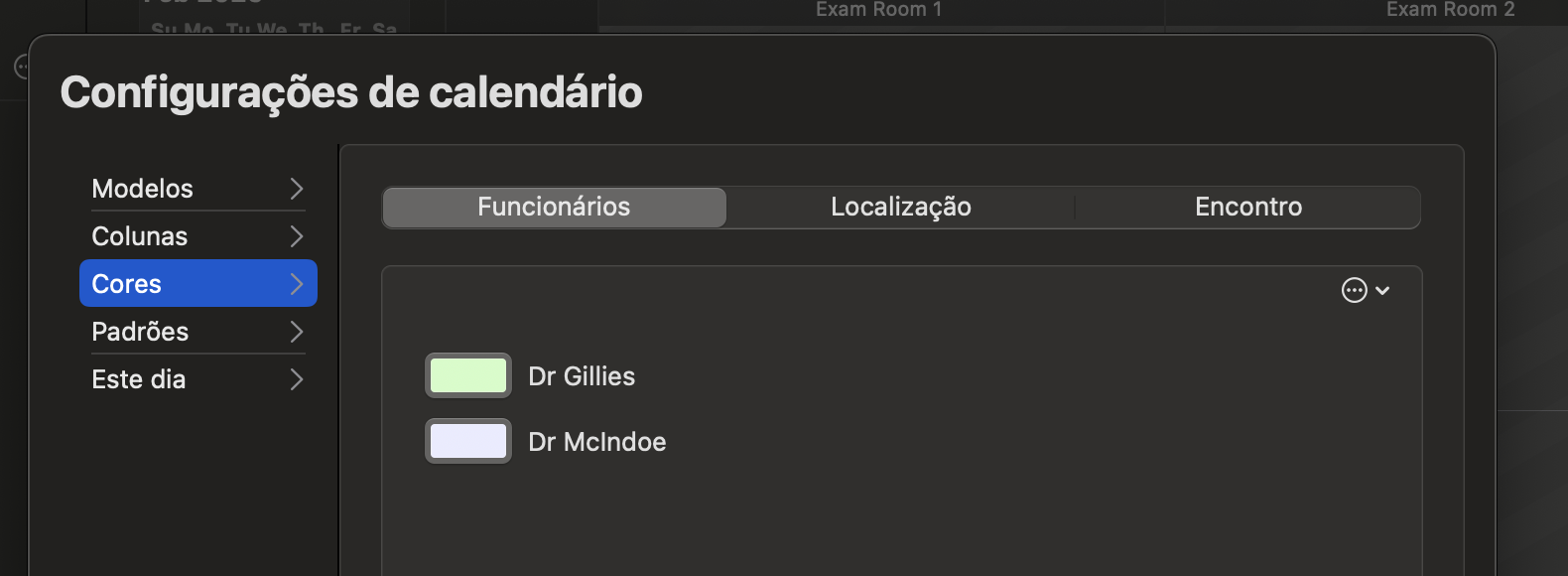
Para alterar uma cor, selecione uma linha na tabela de Equipe, Locais ou Modelos de Consulta e clique na caixa de seleção de cor. Recomenda-se usar cores suaves para os membros da equipe e tons neutros para os locais para melhorar a legibilidade.
A aba Padrões permite definir valores de agendamento padrão para os dias recém-abertos. Esses valores determinam quais colunas estão ativas e os horários de início/término para cada dia da semana.
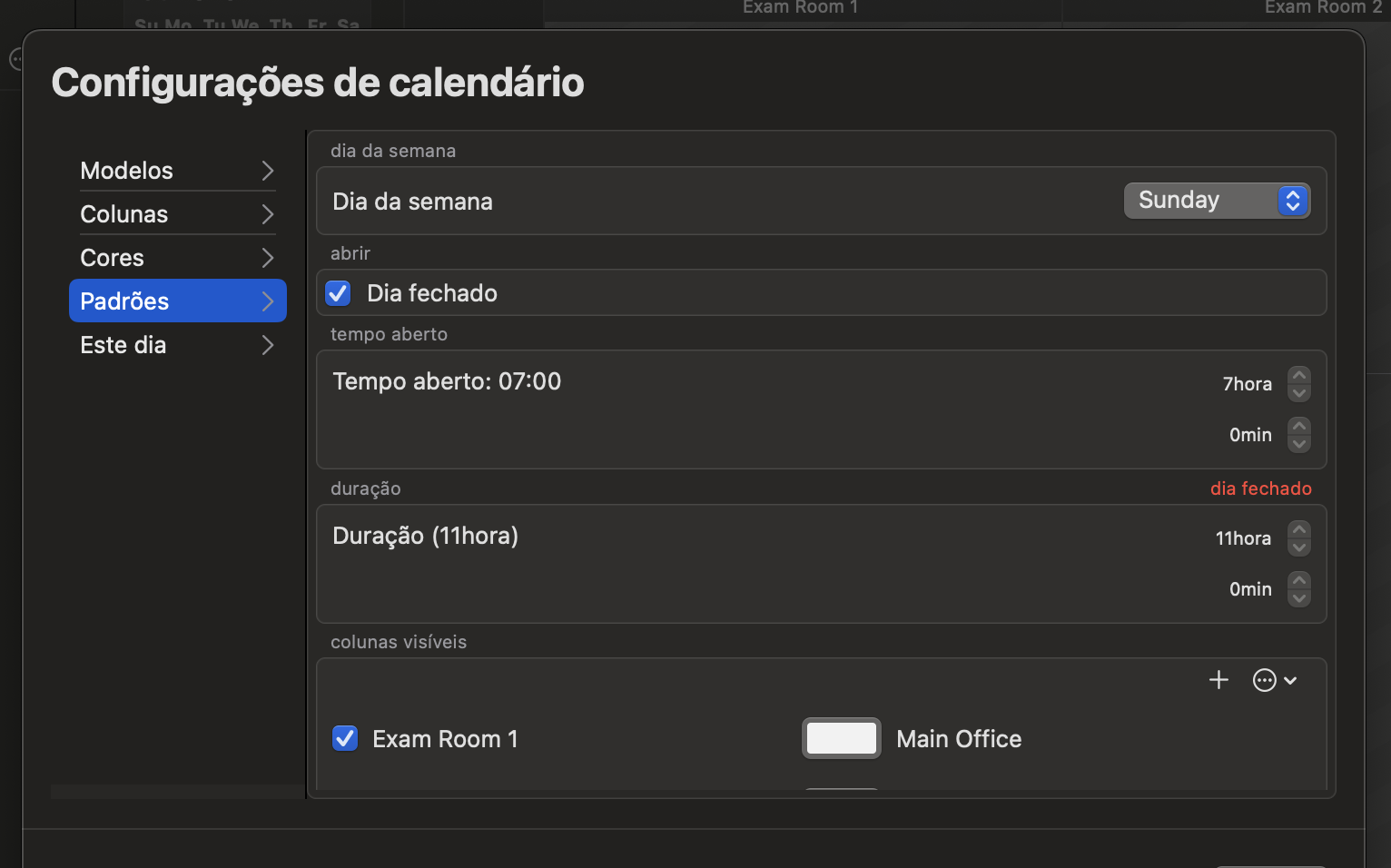
Você também pode ajustar a configuração de Intervalo de Tempo para definir a duração dos intervalos no modo de exibição do calendário.
A aba Dia Específico é usada para substituir a programação padrão em dias específicos. Por exemplo, se as segundas-feiras normalmente começam às 10h, mas uma segunda-feira específica precisa começar às 11h, você pode fazer esse ajuste aqui.
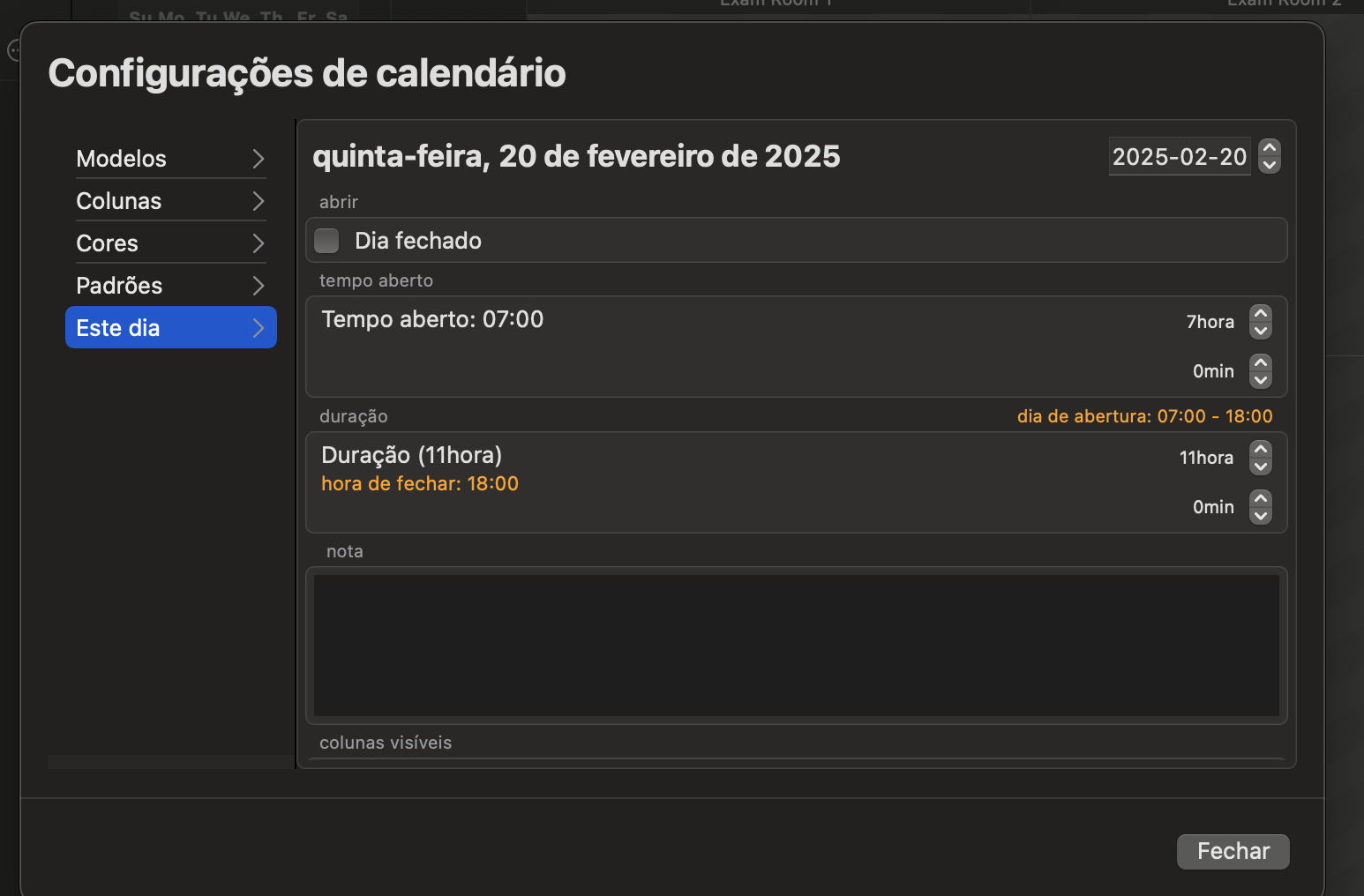
Além disso, você pode adicionar notas para dias específicos (ex.: "Dr. X de Plantão" ou "Dr. Y de Férias"), que aparecerão na janela principal do agendador.